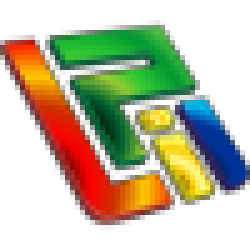Finalidad: Desde esta opción hará las liquidaciones relacionadas con compañías.
Para liquidar a compañías deberá tener cobrados todos los recibos, independientemente del canal de cobro que tengan, aunque posteriormente tendrá la posibilidad de incluir recibos que se encuentren pendientes de cobro.
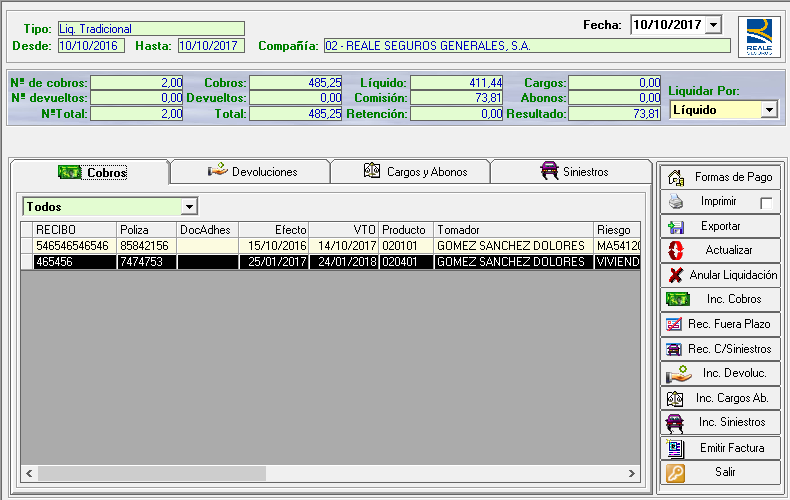
Si anteriormente ya ha preparado alguna liquidación para esta compañía y no fue actualizada ni anulada, bastará con indicar el código de la compañía para recuperarla.
Para hacer la liquidación le solicitará una serie de parámetros, para seleccionar los recibos y movimientos a liquidar:
Tipo: Se refiere al tipo de liquidación que va a realizar. Recuerde que cuando configuró las compañías y grabó los recibos indicó si la compañía le pagaba los recibos de cobro compañía mediante talón o transferencia, si quiere liquidar estos recibos seleccionará esa opción, en caso contrario indicará Liquidación Tradicional.
Selección Por: Indica si seleccionará los recibos por la fecha de efecto de estos o por la fecha valor (fecha de cobro).
Incluir Cobros: Los tipos de recibos que incluirán en la liquidación:
Todos: Se incluirán para la liquidación todos los cobros independientemente del canal de pago del recibo.
Agencia: Se incluyen en liquidación los recibos que llegan a la agencia, es decir todos los recibos menos los que gestiona el cobro la compañía.
Compañía: Selecciona únicamente recibos con canal de cobro compañía.
Ninguno: No selecciona ningún recibo. Es la opción ideal para hacer una liquidación de forma manual.
Fecha: Indica la fecha en la que se realiza la liquidación.
Desde Fecha, Hasta Fecha: Es el periodo de tiempo entre el que deben estar comprendidos los recibos y movimientos para que se incluyan en la liquidación.
Devoluciones: Si marca esta casilla también se incluirán en la liquidación los recibos en estado pendiente de devolver.
Siniestros: Si marca esta casilla se incluirán los siniestros que haya pagado y la compañía aún no los haya liquidado a la correduría.
Cargos y Abonos: Si marca esta casilla se incluirán en la liquidación los cargos y abonos que tenga pendientes con esta compañía.
Imp. Fechas: Si selecciona esta casilla al imprimir, los listados de liquidación se indicará la fecha en la que se realizó la liquidación, indicada en el campo «Fecha».
Franq. Banco: Si marca esta casilla los recibos con canal de cobro Agencia Domiciliado sólo se incluirán si hace más de 30 días* que se presentaron al cobro. El periodo de 30 días puede ser cambiado desde el módulo de configuración Póliza-CFG.
Compañía: Por último indique la compañía a la que liquidará.
Tras seleccionar la compañía se realizará una preliquidación donde mostrará las sumas según los parámetros de selección indicados. Si tiene la liquidación preparada con anterioridad para esta compañía se recuperará la misma.
El siguiente paso es pulsar sobre el botón Peparar liquidación ![]() para hacer la preselección de recibos con los parámetros establecidos.
para hacer la preselección de recibos con los parámetros establecidos.
Mostrar: Según seleccione en este desplegable se mostrará un tipo de recibos u otros.
Cobros: Muestra todos los cobros incluidos en la liquidación para ser liquidados.
Cobros No Relac. con la Cía.: Muestra únicamente los recibos cobrados cuyo canal de cobro es distinto compañía.
Cobros Compañía: Muestra únicamente los recibos con canal de cobro Compañía.
Devoluciones: Muestra los recibos que se encuentran pendientes de devolver a la compañía y se han incluido en esta liquidación.
Siniestros: Muestra los pagos de siniestros que se incluidos en liquidación.
Cargos y Abonos: Muestra los cargos y abonos que serán incluidos en la liquidación.
Recibos Fuera de Plazo: Muestra aquellos recibos que no están liquidados ni incluidos en esta liquidación y se encuentran fuera del plazo establecido en la ficha de la compañía. Para incluir alguno de estos recibos en la relación de cobros, basta con pulsar la tecla Insert. El número de días para establecer el fuera de plazo por defecto es de 60, aunque puede ser modificado en la ficha de la compañía.
Recibos con Siniestros: Muestra los recibos que no han sido incluidos en la liquidación (posiblemente por estar pendientes de pago) y que tienen algún siniestro.
Liquidar Por: Indica si al actualizar la liquidación liquidará por el liquido o por el total.
Si pulsa botón derecho sobre el grid de recibos tendrá opción de ordenar por los distintos campos, ir al recibo seleccionado y filtrar para buscar alguno en concreto.
En caso de querer eliminar algún recibo o movimiento de la liquidación puede hacerlo situándose encima del mismo y pulsando la tecla Supr.
Si desea añadir bastará con pulsar la tecla Insert. Hay que tener en cuenta que si está mostrando recibos cobrados al pulsar Insert añadirá a cobrados, si esta mostrando devueltos añadirá recibos a devueltos y así con las demás opciones.
Puede añadir también pulsando los botones de Añadir cobros ![]() Añadir Devoluciones
Añadir Devoluciones ![]() , Añadir Siniestros
, Añadir Siniestros ![]() o Añadir Cargos Abonos
o Añadir Cargos Abonos ![]() , todos estos funcionando con independencia de lo que se esté mostrando.
, todos estos funcionando con independencia de lo que se esté mostrando.
Una vez que está conforme con los recibos y apuntes seleccionados, el siguiente paso antes de darlos por liquidados es establecer las formas de pago ya sea a favor de la compañía o a favor de la correduría, para ello pulsará sobre el botón Formas de Pago ![]() , esto abrirá un formulario donde podrá indicar la forma en la que se pagará la liquidación y algún comentario adicional.
, esto abrirá un formulario donde podrá indicar la forma en la que se pagará la liquidación y algún comentario adicional.
Seguidamente puede imprimir la liquidación pulsando sobre el botón Imprimir ![]() . Fíjese que el botón Imprimir tiene una casilla que por defecto aparece marcada, en este caso se imprimirá la liquidación directamente a la impresora; si desmarca esa casilla se realizará una impresión en pantalla.
. Fíjese que el botón Imprimir tiene una casilla que por defecto aparece marcada, en este caso se imprimirá la liquidación directamente a la impresora; si desmarca esa casilla se realizará una impresión en pantalla.
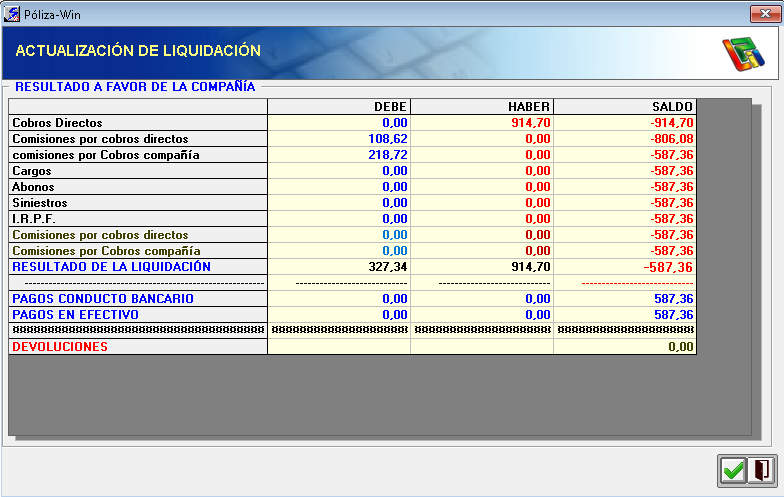
Para finalizar el proceso sólo queda actualizar la liquidación para marcar los recibos como liquidados, para ello pulsará sobre el botón Actualizar ![]() esto abrirá el formulario anterior, con el resumen de la liquidación. Si todo es correcto pulse sobre el botón de Aceptar
esto abrirá el formulario anterior, con el resumen de la liquidación. Si todo es correcto pulse sobre el botón de Aceptar ![]() para actualizar la liquidación y registrar todos los pagos.
para actualizar la liquidación y registrar todos los pagos.
Recuerde que en cualquier momento puede Salir de la Liquidación ![]() y recuperarla cuando quiera tal como la dejó. También puede anular la liquidación por completo pulsando sobre el botón Anular Liquidación
y recuperarla cuando quiera tal como la dejó. También puede anular la liquidación por completo pulsando sobre el botón Anular Liquidación ![]() , recuerde que este paso es irreversible y tendrá que hacer de nuevo toda la liquidación.
, recuerde que este paso es irreversible y tendrá que hacer de nuevo toda la liquidación.